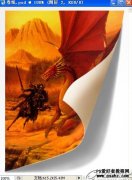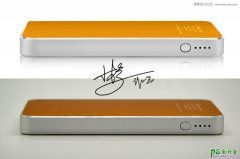当前位置:PS爱好者教程网主页 > PS照片处理 > 教程
Photoshop实例:教您怎么画音符符号图案失量图-水晶音符制作(5)
时间:2013-05-28 09:30 来源:怎么画音符 作者:符符号图案失量图 阅读:次
7、新建一个图层,用钢笔勾出下图所示的选区,羽化18个像素后填充蓝紫色#9931EF,如下图。
<图11>
8、新建一个图层,用钢笔勾出左上角部分的高光区域,羽化5个像素后填充紫色#EF83EF,取消选区后添加图层蒙版,用透明度较低的黑色画笔把右侧边缘的过渡擦出来,效果如下图。
<图12>
9、新建一个图层,用钢笔勾出左侧部分的高光选区,羽化4个像素后填充淡紫色#FFE4FC,效果如下图。
<图13>
最新教程
推荐教程